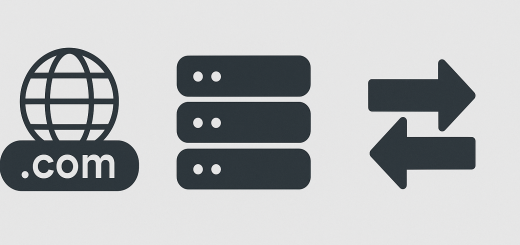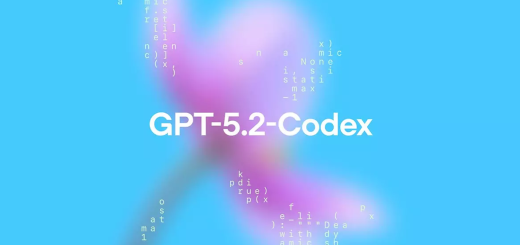Shopify Alan Adı Bağlama İşlemi Nasıl Yapılır?
İçindekiler
- 1 Shopify Alan Adı Nedir?
- 2 Shopify’a Alan Adı Nasıl Bağlanır?
- 2.1 Adım 1: Alan Adı Satın Alın
- 2.2 Adım 2: Shopify Hesabınıza Giriş Yapın
- 2.3 Adım 3: Alan Adları Bölümüne Gidin
- 2.4 Adım 4: Özel Alan Adınızı Ekleyin
- 2.5 Adım 5: Alan Adınızı Girin
- 2.6 Adım 6: DNS Ayarlarını Yapılandırın
- 2.7 Adım 7: Bağlantıyı Doğrulayın ve Tamamlayın
- 2.8 Adım 8: Birincil Alan Adını Ayarlayın
- 2.9 Adım 9: Alan Adınızı Test Edin
- 2.10 Adım 10: SSL Sertifikası (İsteğe Bağlı)
- 3 Shopify’a Alan Adı Bağlarken Karşılaşılabilecek Yaygın Sorunlar
- 4 Sıkça Sorulan Sorular (SSS)
E-ticaret mağazanız için mükemmel bir alan adı buldunuz ama şimdi ne yapacaksınız? Endişelenmeyin! Bu rehberimiz Shopify mağazanıza kendi alan adınızı nasıl bağlayacağınızı basit bir şekilde açıklayacak. Hem yeni başlayanlar hem de deneyimli kullanıcılar için bu süreçte karşılaşılabilecek yaygın sorunları ve çözümleri de ele alacağız.
Shopify Alan Adı Nedir?
Alan adı bir web sitesinin internetteki benzersiz adresidir. Genellikle “www.” kısmından sonra gelen site adı ve uzantıdan oluşur (örneğin: .com, .net). Shopify’da iki tür alan adı seçeneği bulunur:
- Shopify Alan Adı: Shopify’ın otomatik olarak sağladığı varsayılan alan adıdır. Format genellikle “magazaadiniz.myshopify.com” şeklindedir. Bu, hızlı bir çözüm sunar ve ek yapılandırma gerektirmez.
- Özel Alan Adı: GoDaddy, Namecheap veya Google Domains gibi bir alan adı kayıt şirketinden satın aldığınız bir adrestir (örneğin: www.magazaadiniz.com). Bu, markanızı daha iyi yansıtır ve müşteriler için daha akılda kalıcıdır.
Özel alan adları, profesyonel bir görünüm ve marka tutarlılığı için genellikle tercih edilir.
Shopify’a Alan Adı Nasıl Bağlanır?
Shopify mağazanıza özel bir alan adı bağlamak çevrimiçi varlık oluşturmanın ilk adımıdır. Bu işlemi aşağıdaki adımları takip ederek kolayca yapabilirsiniz:
Adım 1: Alan Adı Satın Alın
Eğer henüz bir alan adınız yoksa, bir alan adı kayıt şirketinden (örneğin: Namecheap, GoDaddy, Google Domains) bir alan adı satın alın:
- Kayıt şirketinin web sitesine gidin.
- Markanıza uygun bir alan adı seçin (örneğin: www.magazaadiniz.com).
- Satın alma işlemini tamamlamak için talimatları izleyin.
Adım 2: Shopify Hesabınıza Giriş Yapın
Shopify hesabınıza giriş yaparak Shopify yönetici paneline erişin. Bu panel alan adınızı bağlamak için gerekli ayarları yapacağınız yerdir.
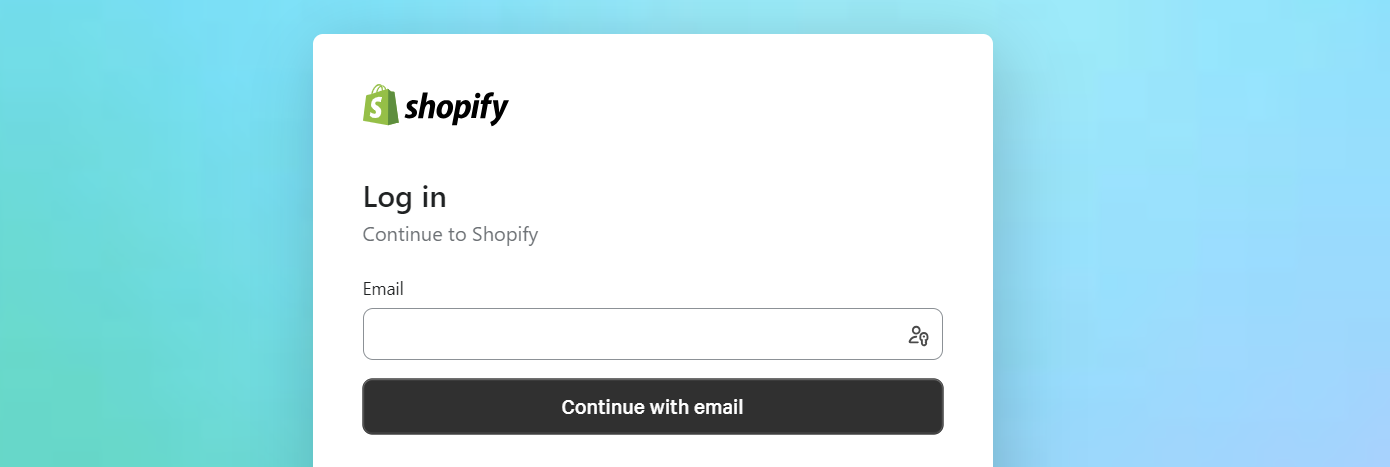
Adım 3: Alan Adları Bölümüne Gidin
Yönetici panelinde sol menüden Ayarlar (Settings) seçeneğine tıklayın. Ardından Alan Adları (Domains) bölümüne gidin.
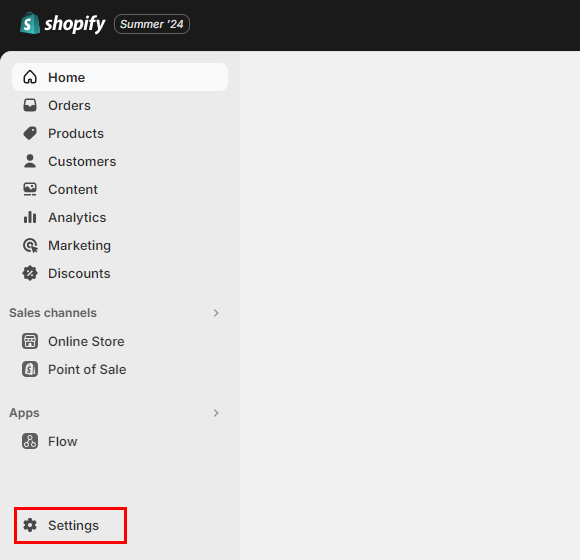
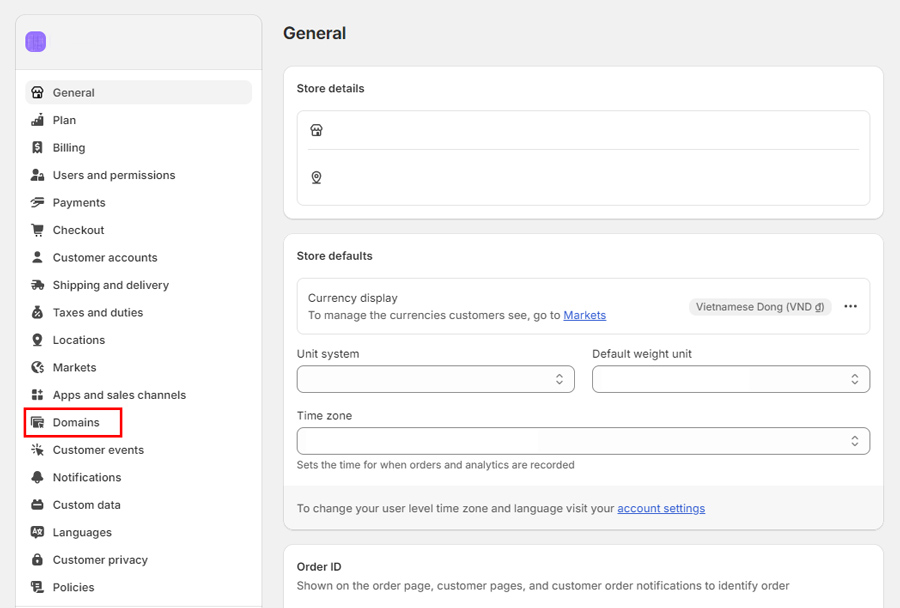
Adım 4: Özel Alan Adınızı Ekleyin
- Eğer yeni bir alan adı satın almak istiyorsanız, Yeni alan adı satın al (Buy new domain) seçeneğini tıklayın ve Shopify’ın talimatlarını izleyin.
- Zaten bir kayıt şirketinden alan adı aldıysanız, Mevcut alan adını bağla (Connect existing domain) seçeneğini seçin ve sonraki adımları takip edin.
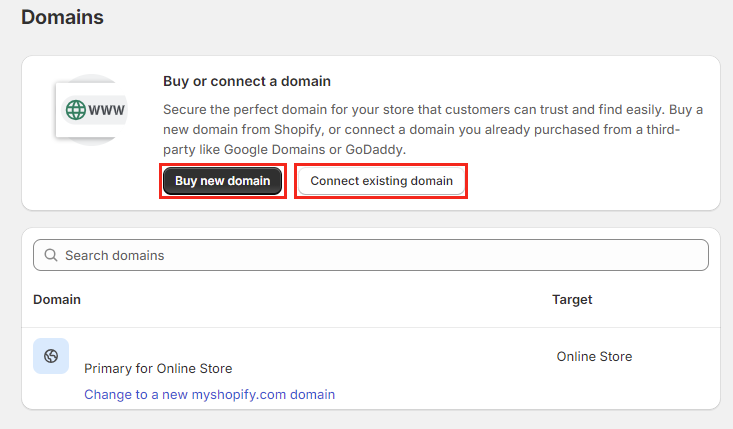
Adım 5: Alan Adınızı Girin
Mevcut alan adını bağla bölümüne satın aldığınız alan adını (örneğin: www.magazaadiniz.com) girin. Shopify, alan adının kullanılabilirliğini kontrol edecek ve yapılandırma için size rehberlik edecektir.
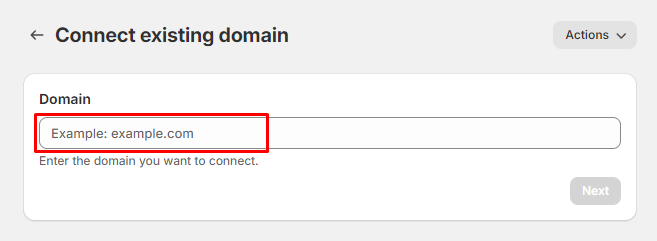
Adım 6: DNS Ayarlarını Yapılandırın
Alan adınızı Shopify’ın sunucularına yönlendirmek için DNS ayarlarını güncellemeniz gerekir. Bu ayarları alan adı kayıt şirketinizin kontrol panelinden yapacaksınız:
- Hosting firması kontrol paneline giriş yapın.
- DNS Yönetimi veya DNS Ayarları bölümünü bulun (bu genellikle “Gelişmiş” veya “DNS” sekmesi altında yer alır).
- Shopify’ın sağladığı talimatlara göre aşağıdaki DNS kayıtlarını yapılandırın:
- A Kaydı: Shopify’ın IP adresine (genellikle 23.227.38.65) yönlendirin.
- CNAME Kaydı: “www” için CNAME kaydını “shops.myshopify.com” olarak ayarlayın. (Not: “magazaadiniz” kısmını kendi Shopify mağaza adınızla değiştirin.)
- Kayıt şirketinizin belgelerine veya destek ekibine başvurarak bu ayarları nasıl yapacağınızı doğrulayın, çünkü her platformun arayüzü farklı olabilir.
Eğer alan adınız firmamızda barınıyor ise Domainleriniz > DNS Kayıtlarını Yönet kısmına tıklayın.
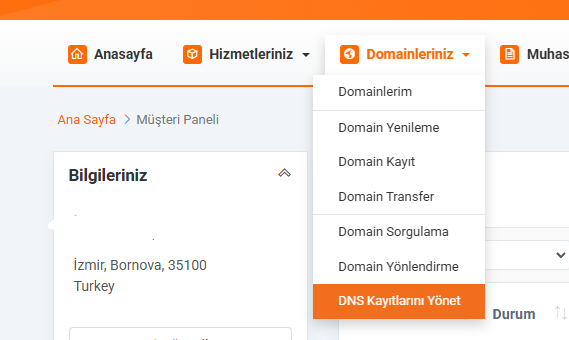
Ardından işlem yapmak istediğiniz alan adının DNS Yönet kısmına tıklayın. Açılan sayfada Shopify seçeneğini seçtiğinizde DNS kayıtları otomatik olarak eklenecektir.(“shopify-verification=placeholder” kısmında placeholder kısmına kişisel onay kodunuzu girmeniz gerekmektedir.)
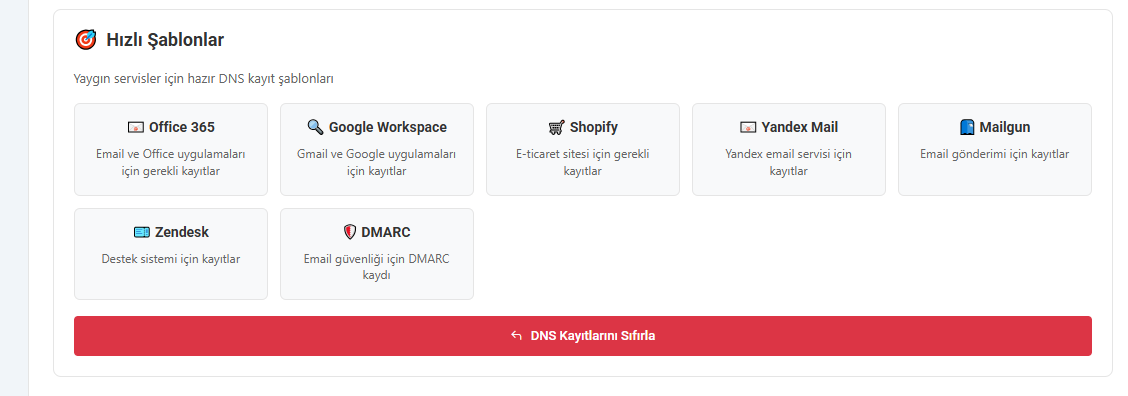
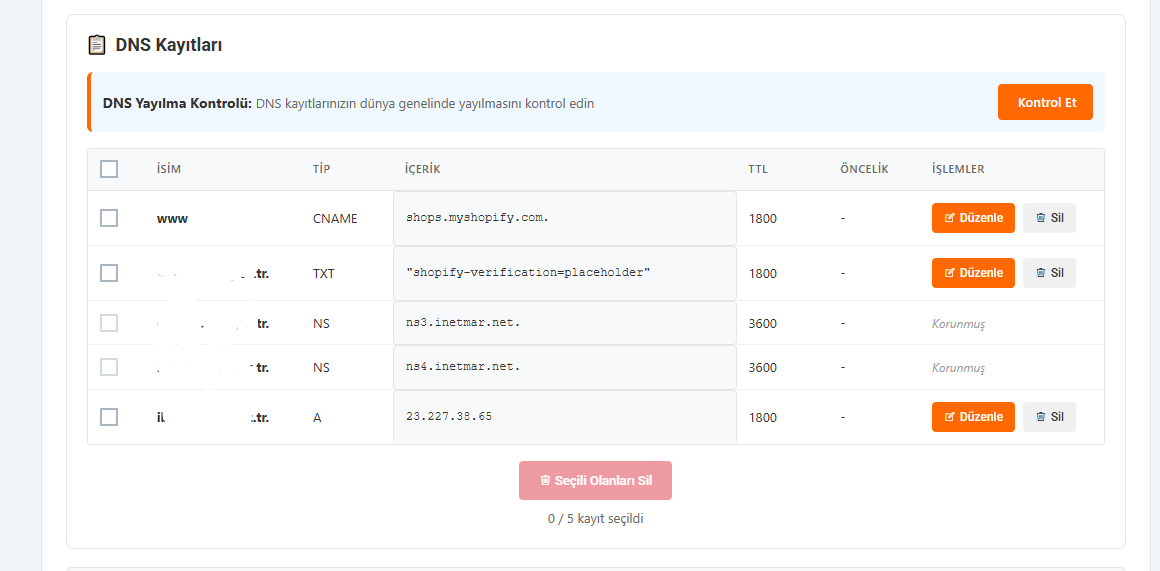
Adım 7: Bağlantıyı Doğrulayın ve Tamamlayın
DNS ayarlarını yaptıktan sonra Shopify yönetici paneline geri dönün. Shopify, alan adınızın doğru bağlandığını kontrol etmek için bir doğrulama işlemi gerçekleştirecektir. Bu işlem DNS yayılımına bağlı olarak 1-24 saat arasında sürebilir.
Adım 8: Birincil Alan Adını Ayarlayın
Alan adınız başarıyla bağlandığında, bunu birincil alan adı olarak ayarlayın. Birincil alan adı, müşterilerinizin tarayıcılarında gördüğü ana web adresidir. Birden fazla alan adı bağlayabilirsiniz, ancak yalnızca biri birincil alan adı olabilir. Diğer alan adları birincil adrese yönlendirilir.
Adım 9: Alan Adınızı Test Edin
Alan adınızı bağladıktan ve birincil olarak ayarladıktan sonra mağazanızın doğru yüklendiğinden emin olmak için testi yapın. Tarayıcınızda alan adınızı (örneğin: www.magazaadiniz.com) yazın ve sitenizin sorunsuz çalıştığını kontrol edin. Herhangi bir sorun varsa, DNS ayarlarını veya Shopify bağlantısını tekrar gözden geçirin.
Adım 10: SSL Sertifikası (İsteğe Bağlı)
Shopify, tüm mağazalar için ücretsiz bir SSL (Secure Sockets Layer) sertifikası sağlar. Bu siteniz ile ziyaretçiler arasında güvenli bir bağlantı kurar ve “https://” protokolünü etkinleştirir. SSL sertifikasını etkinleştirmek için:
- Shopify yönetici panelinde Alan Adları bölümünden SSL ayarını kontrol edin.
- Sertifikanın aktif olduğundan emin olun. Bu, müşterilerinizin güvenini artırır ve özellikle e-ticaret siteleri için önemlidir.
Not: DNS ayarlarının internet genelinde yayılması bölgesel olarak 48 saate kadar sürebilir. Sabırlı olun ve sitenizin hemen görünmesini beklemeyin.
Shopify’a Alan Adı Bağlarken Karşılaşılabilecek Yaygın Sorunlar
Alan adı bağlama işlemi genellikle kolaydır ancak bazı sorunlarla karşılaşabilirsiniz. İşte en yaygın sorunlar ve çözümleri:
DNS Yapılandırma Hataları
- A Kaydı Hataları: A kaydınızın Shopify’ın IP adresine (23.227.38.65) doğru şekilde işaret ettiğinden emin olun. Yanlış bir IP adresi, sitenizin yüklenmemesine neden olabilir.
- CNAME Kaydı Sorunları: Eğer “www” (www.magazaadiniz.com) kullanmak istiyorsanız, CNAME kaydının “shops.myshopify.com” adresine işaret etmesi gerekir. Bazı kayıt şirketleri bunu otomatik yapar; bunu kontrol edin.
- Yayılım Gecikmesi: DNS değişiklikleri 48 saate kadar sürebilir. DNS yayılım durumunu çevrimiçi araçlarla kontrol edebilirsiniz.
Alan Adı Kayıt Sorunları
- Alan Adı Kayıtlı Değil: Alan adınızın bir kayıt şirketinde aktif olduğundan emin olun. WHOIS araçlarıyla durumunu kontrol edebilirsiniz.
- Alan Adı Kilitli: Bazı kayıt şirketleri güvenlik için alan adını kilitler. Shopify’a bağlamadan önce kilidi geçici olarak kaldırın.
- Doğrulama Sorunları: Shopify, alan adı sahipliğini doğrulamanızı isteyebilir. Bunun için bir DNS kaydı veya e-posta yoluyla doğrulama yapmanız gerekebilir. Shopify’ın talimatlarını dikkatlice takip edin.
Shopify’a Özgü Sorunlar
- Alan Adı Zaten Bağlı: Bir alan adı aynı anda yalnızca bir Shopify mağazasına bağlanabilir. Alan adınızın başka bir mağazada veya platformda kullanılıp kullanılmadığını kontrol edin.
- Shopify Plan Sınırlamaları: Bazı özel alan adları (örneğin, uluslararası alan adları) için belirli bir Shopify planı gerekebilir. Sorun yaşarsanız Shopify desteğiyle iletişime geçin.
Ek İpuçları
- DNS Ayarlarını Yedekleyin: Değişiklik yapmadan önce mevcut DNS ayarlarınızı yedekleyin. Böylece hata durumunda geri dönebilirsiniz.
- E-posta Ayarları: Alan adınızla e-posta kullanıyorsanız, yeni DNS ayarlarıyla e-posta ayarlarınızı güncelleyin.
- SSL Sertifikası: Shopify’ın ücretsiz SSL sertifikasının düzgün çalıştığından emin olun.
Sıkça Sorulan Sorular (SSS)
- Alan adı bağlama ne kadar sürer?
Shopify’ın otomatik bağlantı seçenekleriyle neredeyse anında bağlanabilir. Manuel bağlantılar, DNS yayılımı nedeniyle 48 saate kadar sürebilir. - Birden fazla alan adını Shopify mağazama bağlayabilir miyim?
Evet, standart planda 20, Shopify Plus’ta ise 1000’e kadar alan adı veya alt alan adı bağlayabilirsiniz. - Birincil alan adı nedir?
Birincil alan adı, müşterilerinizin mağazanıza erişmek için kullandığı ana web adresidir ve tarayıcıda görünen URL’dir. - Aynı alan adını birden fazla Shopify mağazasına bağlayabilir miyim?
Hayır, birincil alan adı yalnızca tek bir Shopify mağazasına bağlanabilir. Ancak alt alan adlarını farklı mağazalara bağlayabilirsiniz. - Alan adı bağlamak SEO’yu etkiler mi?
Alan adı bağlama doğrudan SEO’yu etkilemez, ancak eski bir web siteniz varsa, yönlendirmeleri doğru ayarlayarak arama motoru sıralamalarını koruyabilirsiniz. - Başka bir sağlayıcıda aktif SSL sertifikası olan bir alan adını bağlayabilir miyim?
Evet, ancak Shopify mağazanızda da bir SSL sertifikası olduğundan emin olun. Shopify, tüm mağazalar için ücretsiz SSL sağlar.
Artık Shopify mağazana özel bir alan adı bağlamak gözünde büyümüyor değil mi? Bu adımları takip ederek mağazanı markana uygun akılda kalıcı alan adıyla taçlandırabilirsin. Daha fazla içerik için blog sayfamızı takip etmeyi unutmayın. 🙂